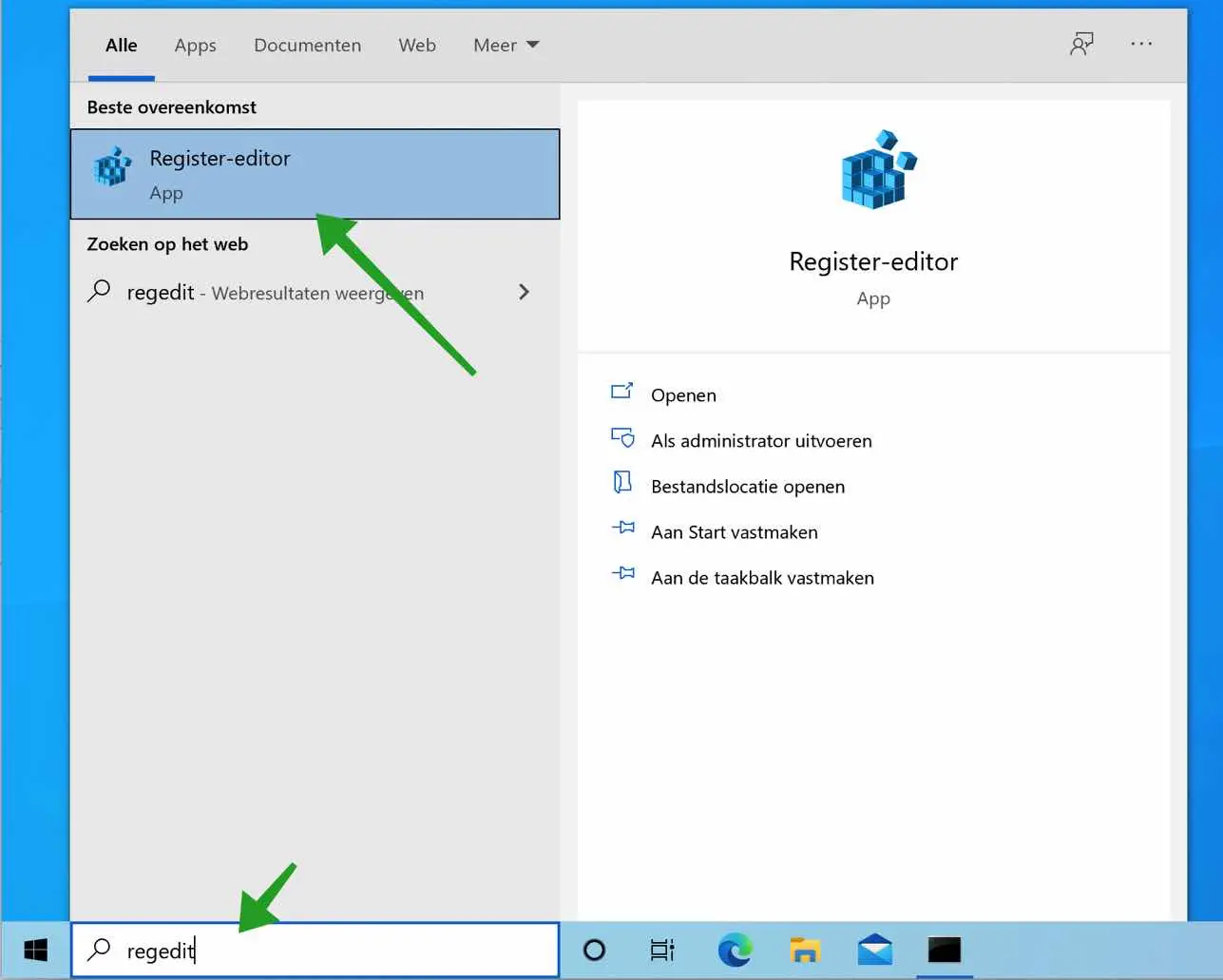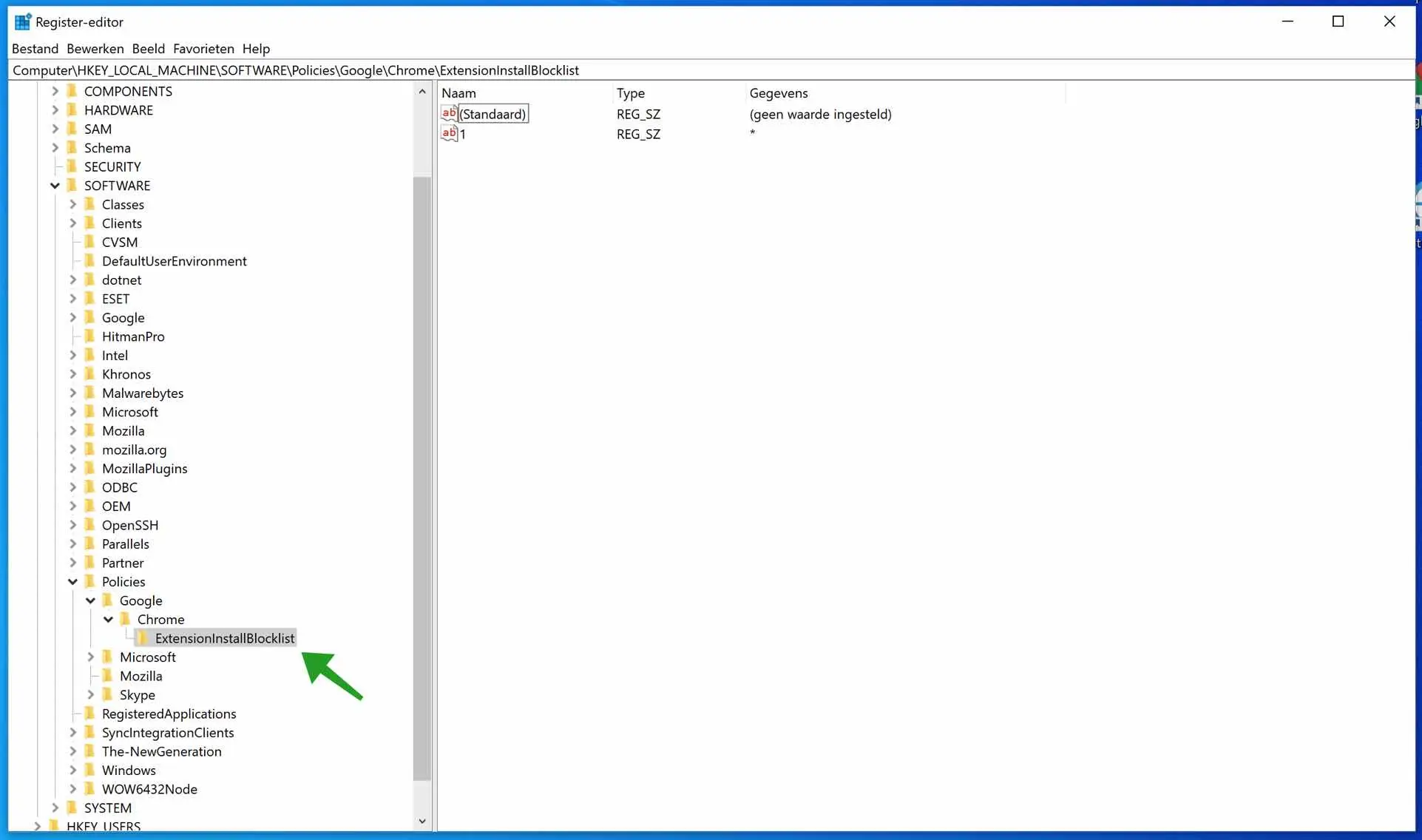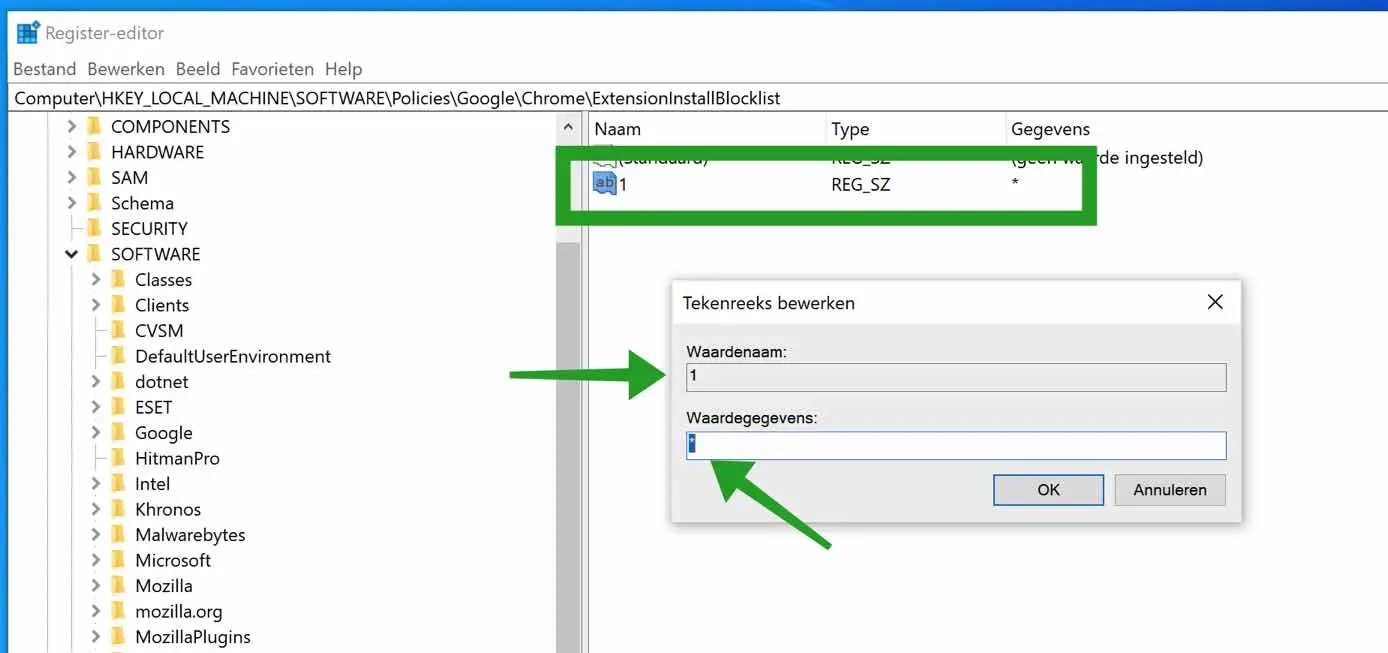扩展程序是有用的附加功能,您可以使用它们来使 Google Chrome 变得更好。每个 Google Chrome 用户都可以使用有用的扩展来扩展 Chrome。
但是,由于扩展,Google Chrome 浏览器也可能会变慢或完全停止运行。此外,Google Chrome 还存在大量恶意扩展程序。然后,不需要的扩展程序可以修改 Google Chrome 主页或 搜索引擎 不需要的改变。
因此,在某些情况下,您可能不想向 Google Chrome 添加新的扩展程序。阻止 Google Chrome 扩展提供了一个解决方案。在本文中,我将逐步解释如何防止在 Google Chrome 中安装扩展程序。
阻止在 Google Chrome 中安装 Chrome 扩展程序
通过 Windows 注册表阻止 Google Chrome 扩展
在 Windows 搜索栏中输入:regedit.exe。打开注册表编辑器。
在左侧的注册表编辑器中,导航到注册表项
HKEY_LOCAL_MACHINE\SOFTWARE\Policies\Google\Chrome
右键单击名为 Chrome 的键。在鼠标右键菜单中单击“新建”,然后单击“密钥”。
将新密钥命名为:ExtensionInstallBlocklist。
然后单击右侧字段并选择“新建”,然后选择“字符串值”。将新字符串值命名为“1”。
在数据字段中,键入不带引号的“*”。所以只是星号,请参阅下面的示例。
您现在已成功阻止 Google Chrome 安装 Google Chrome 扩展程序。
如果您现在尝试在 Google Chrome 中安装新的 Chrome 扩展程序,您将在右上角看到以下消息:Google Chrome 浏览器中已被管理员阻止。
我希望这对你有帮助。感谢您的阅读!